Um Schlechtwetter abzubilden, gehen Sie auf "Admin" > "Abwesenheiten"
Hier finden Sie die Abwesenheit "Schlechtwetter".

1.) Fügen Sie nun eine neue Abwesenheit mit dem Namen "Schlechtwetter ohne Überstunden" hinzu und tragen Sie eine Abkürzung ein.
2.) Bei der bereits bestehenden Abwesenheit "Schlechtwetter" geben Sie als Art "0 für Ist-Zeit eintragen" ein.
3.) Bei der neuen Abwesenheit "Schlechtwetter ohne Überstunden" aktivieren Sie das Häkchen bei "nur in App ausblenden". Somit steht den Mitarbeitern in der App nur die Auswahl "Schlechtwetter" zur Verfügung.
4.) Anschließend gehen Sie bei "Schlechtwetter" auf erweiterte Optionen und wählen bei "wenn keine Überstunden mehr vorhanden sind, dann folgende Abwesenheit verwenden" die Auswahl "Schlechtwetter ohne Überstunden" aus.

So wird nun sichergestellt, dass bei Schlechtwetter-Einträgen, bei denen der Mitarbeiter keine Überstunden mehr hat, die Abwesenheits-Art automatisch gewechselt wird, von "Schlechtwetter" zu "Schlechtwetter ohne Überstunden". Dies passiert über Nacht automatisch. Somit geht das Überstundenkonto des Mitarbeiters nicht ins Minus.
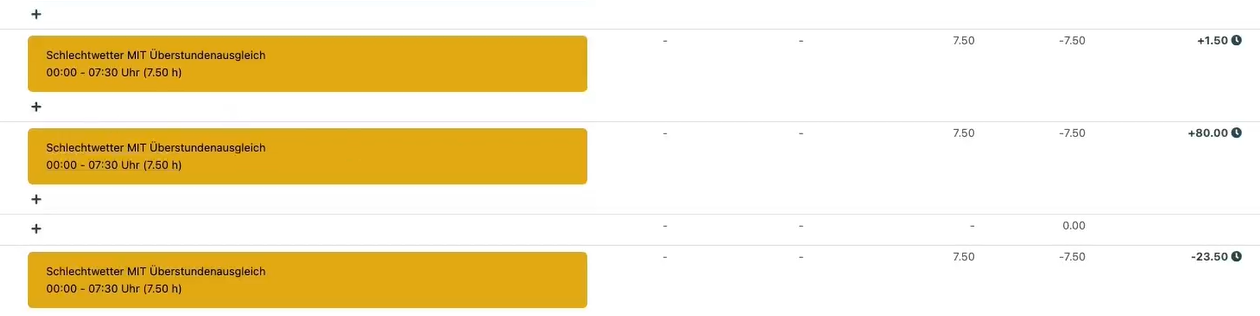
2.) hier werden die Stunden abgezogen, da die 80 Überstunden dafür ausreichen
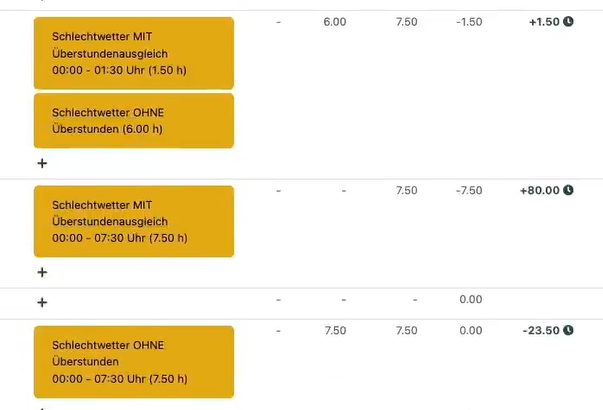
Sie müssen diese Einstellung nur einmalig anlegen, dann werden die Schlechtwetter-Stunden in der Zukunft automatisch errechnet.
War dieser Artikel hilfreich?
Das ist großartig!
Vielen Dank für das Feedback
Leider konnten wir nicht helfen
Vielen Dank für das Feedback
Feedback gesendet
Wir wissen Ihre Bemühungen zu schätzen und werden versuchen, den Artikel zu korrigieren